Kuinka saada Find My iPhone sanomaan, että sijaintia ei löydy
Sekalaista / / June 13, 2022

Apple iPhone on yksi edistyneimmistä älypuhelimista, joita on saatavilla viime aikoina. Käyttäjät pääsevät kokemaan monia iOS-käyttöjärjestelmään perustuvia huippuluokan ominaisuuksia. Ja yksi niistä on Find My iPhone -ominaisuus, joka auttaa iPhone-käyttäjiä löytämään iPhonensa, jos se katoaa tai unohtuu jonnekin. Tässä artikkelissa tarkastelemme iPhonen löytämistä, jota ei löytynyt -ongelmaa ja kuinka voit tehdä Find My iPhone -paikasta ei löydy. Jatka artikkelin lukemista loppuun asti oppiaksesi kaiken yksityiskohtaisesti.

Sisällys
- Kuinka saada Find My iPhone sanomaan, että sijaintia ei löydy
- Miksi Find My iPhone -teksti sanoo, että sijaintia ei löydy verkosta?
- Tarkoittaako, että sijaintia ei löydy, he sammuttivat sijaintinsa?
- Kuinka voit kertoa, jos joku on poistanut sijaintisi jakamisen?
- Mitä se tarkoittaa, kun se sanoo, että sijainti ei ole saatavilla iPhonessa?
- Kuinka piilotan sijaintini?
- Kuinka teet sijaintisi poissa käytöstä sammuttamatta sitä?
- Kuinka saada Find My iPhone sanomaan, että sijaintia ei löydy? Kuinka saan Find My iPhone sanomaan ei sijaintia?
- Kuinka korjata Find My iPhone Online -sijaintia ei jaeta?
- Kuinka otat Piilota sijaintini käyttöön?
Kuinka saada Find My iPhone sanomaan, että sijaintia ei löydy
Jos haluat piilottaa sijaintisi Etsi oma sovellus piilottaaksesi sen ystäviltäsi määrittämällä sen sanomaan, että iPhonea ei löytynyt heidän puhelimestaan. Tämä viesti tulee näkyviin ystäviesi iPhoneen, kun he ovat yrittäneet paikantaa laitteesi samasta sovelluksesta. Ohjeet sen tekemiseen löydät myöhemmin tästä artikkelista. Mutta ensinnäkin, kerro meille muista syistä, miksi Find My iPhone ei löytynyt -virheestä iPhone-laitteessa ilmenee.
Miksi Find My iPhone -teksti sanoo, että sijaintia ei löydy verkosta?
iPhonessa voi olla useita syitä siihen, että sijaintia ei löydy verkosta. Jotkut näistä syistä ovat seuraavat:
- Sinä olet ei ole yhteydessä iCloudiin iPhonessasi.
- Sinä olet ei ole yhdistetty Wi-Fi-verkkoontai mobiilidataa.
- Sinun verkkoyhteys on heikko.
- Ihmiset jotka jakoivat sijaintinsa kanssasi, ovat lopettaneet sen jakamisen nyt.
- Sinun Find My iPhone -palvelu on poistettu käytöstä.
Tarkoittaako, että sijaintia ei löydy, he sammuttivat sijaintinsa?
Joo. Jos tarkistat iCloudiin yhdistettyjen perheenjäsentesi tai ystävien sijainnin ja sanotaan, että sijaintia ei löydy, taustalla voi olla useita syitä. Yksi niistä voi olla, että he ovat nyt poistaneet sijaintinsa käytöstä. Mutta seuraavat ovat joitain yleisimpiä syitä tämän ongelman taustalla:
- Ystävälläsi tai perheenjäsenilläsi on lopettivat sijaintinsa jakamisen kanssasi.
- Laitteesi sijaintiasetus on pois päältä.
- Ystäväsi tai perheenjäsenesi ovat maassa, jossa Etsi palveluni ei ole saatavilla.
- The elävän sijainnin jakamisaika saattaa olla ohi. Sanotaanko sinun ystävä on jakanut sijaintinsa kanssasi tunnin ajan, mutta et näe yhtään sijaintia tunnin kuluttua.
Kuinka voit kertoa, jos joku on poistanut sijaintisi jakamisen?
Siellä on kaksi tapaa jonka kautta voit tehdä tämän. Noudata jotakin seuraavista tavoista tietääksesi, ettei iPhonen sijaintia löydy:
Vaihtoehto I: Asetusten kautta
Noudata iPhonen Asetukset -sovelluksen tulevia vaiheita varmistaaksesi, että joku on poistanut sijaintisi jakamisen.
1. Avaa asetukset sovellus iPhonessasi.

2. Napauta näytön yläreunasta Apple ID.

3. Napauta Etsi minun vaihtoehto, kuten kuvassa.

4. Näet jaetun luettelon ihmisistä, joilla on tili.
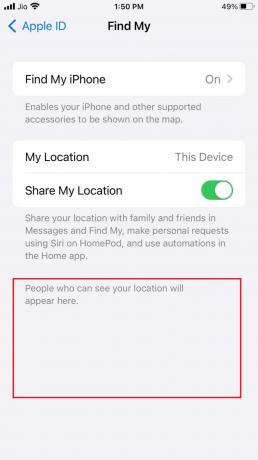
Jos et löydä perheenjäsenesi tai ystäviesi nimiä, joille olet jakanut sijaintisi, kyseinen henkilö on poistanut sijaintisi jakamisen.
Vaihtoehto II: Find My App -sovelluksen kautta
Voit myös vahvistaa, onko joku poistanut sijaintisi jakamisen iPhone-laitteesi Find My -sovelluksesta.
1. Avaa Etsi minun sovellus iPhonessasi.
2. Napauta Ihmiset kuvake.

3. Täältä löydät kaikki ihmiset, joiden kanssa sijaintisi on jaettu.
Lue myös: Kuinka tarkistaa jonkun sijainti iPhonessa
Mitä se tarkoittaa, kun se sanoo, että sijainti ei ole saatavilla iPhonessa?
Jos se sanoo, että sijainti ei ole saatavilla iPhonessasi millekään muulle laitteellesi, iPhonen sijaintia ei löytynyt taustalla voi olla seuraavista syistä:
- Laitetta käyttävällä henkilöllä on poisti sijaintisi jakamisesta tuolta laitteelta.
- Tämä laite on a maa, jossa Applen Find My location -palvelua ei tueta.
- Laite on kääntynyt sijaintipalvelu pois päältä, ja siitä on katkaistu virta.
- The laite ei ehkä ole yhteydessä Internetiin Wi-Fi- tai mobiilidatan kautta.
Kuinka piilotan sijaintini?
Jos haluat piilottaa sijaintisi muiden tietämättä, voit seurata alla annettuja ohjeita, jotta iPhonea ei löydy:
Merkintä: Tämän tekeminen poista sijainnin käyttöoikeus kaikilta sovelluksiltasi, ja ne eivät ehkä toimi normaalisti.
1. Tuoda markkinoille asetukset iPhonessasi.
2. Näpäytä Yksityisyys.

3. Napauta sitten Sijaintipalvelu, kuten kuvassa.

4. Kytke vaihtoehdon kytkin pois päältä Sijaintipalvelu.
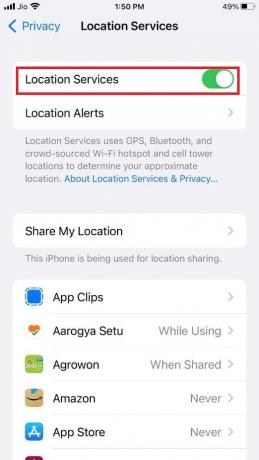
Lue myös: 5 parasta IP-osoitteen piilotussovellusta Androidille
Kuinka teet sijaintisi poissa käytöstä sammuttamatta sitä?
Jos haluat tehdä sijainnin pois käytöstä tietylle sovellukselle sammuttamatta sijaintipalvelua, voit tehdä tämän vain poistamalla sijainnin käytöstä kyseiselle sovellukselle.
1. Avaa asetukset sovellus iPhonessasi.
2. Näpäytä Yksityisyys > Sijaintipalvelu.
3. Paikanna haluttu sovellus haluat poistaa sijaintipalvelun käytöstä.
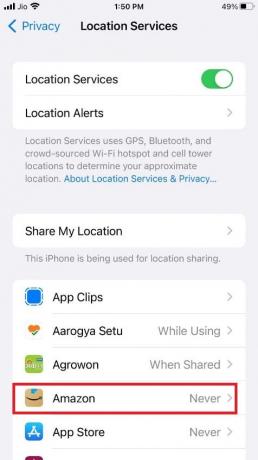
4. Napauta Ei milloinkaan mahdollisuus poistaa sijainnin käyttö käytöstä kuvan mukaisesti.

Kuinka saada Find My iPhone sanomaan, että sijaintia ei löydy? Kuinka saan Find My iPhone sanomaan ei sijaintia?
Ei ole varmaa tapaa tehdä iPhonesta, ettei sijaintia löydy. Mutta voit seurata alla olevia vaiheita, joita pidetään suosituimpina:
1. Tuoda markkinoille asetukset iPhonessasi.
2. Napauta Apple ID > Etsi minun vaihtoehto alla olevan kuvan mukaisesti.

3. Napauta sitten Löydä iPhoneni kytkeäksesi vaihtoehdon pois päältä.

Lue myös: Korjaa iPhone Ei havaittu Windows 10:ssä
Kuinka korjata Find My iPhone Online -sijaintia ei jaeta?
Jos iPhonesi ei jaa sijaintia verkossa, syynä saattaa olla se, että olet saattanut poistaa sijaintipalvelut käytöstä. Sinä pystyt ota sijaintipalvelut käyttöön seuraamalla alla olevia ohjeita korjataksesi iPhoneni ei sijaintia -ongelman:
1. Avaa asetukset sovellus ja napauta Yksityisyys vaihtoehto.
2. Napauta sitten Sijaintipalvelu.
3. Poista kytkin käytöstä Sijaintipalvelu vaihtoehto.

Lue myös: Kuinka väärentää sijaintisi Life360:ssä (iPhone ja Android)
Kuinka otat Piilota sijaintini käyttöön?
Jos haluat piilottaa sijaintisi muilta tietämättäsi heitä, voit seurata alla olevia ohjeita:
1. Avata asetukset iPhonessasi.
2. Näpäytä Yksityisyys.

3. Napauta sitten Sijaintipalvelu ja sammuta vaihtoehdon kytkin Sijaintipalvelu.
Suositeltava:
- Top 11 parasta yksityinen selain Androidille
- Tekstiviestin merkitseminen lukemattomaksi iPhonessa
- Kuinka sammuttaa Find My iPhone ilman salasanaa
- Kuinka voin poistaa vanhentuneet Apple-tilaukset
Toivomme, että olet ymmärtänyt vaiheet löytääksesi sanani iPhonea ei löydy ja pystyivät suorittamaan sen onnistuneesti iPhonessasi. Voit jättää tätä artikkelia koskevat kysymyksesi ja aiheehdotuksia tuleville artikkeleille alla olevaan kommenttikenttään.



